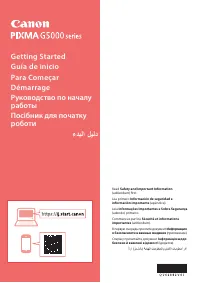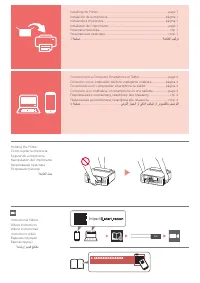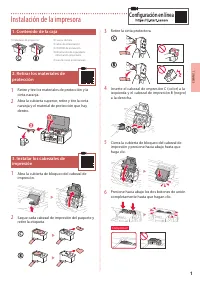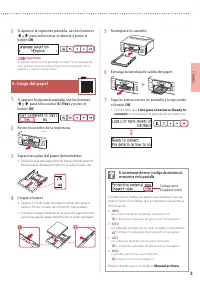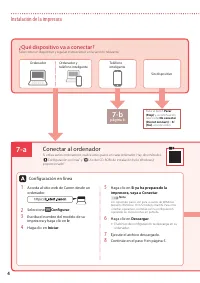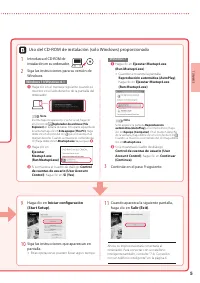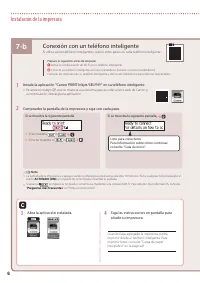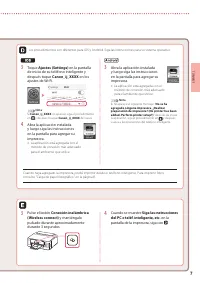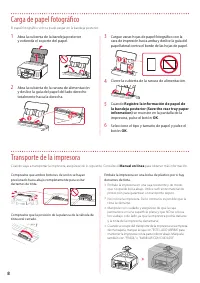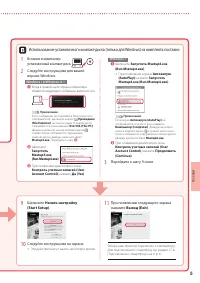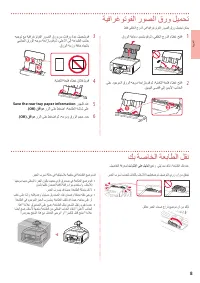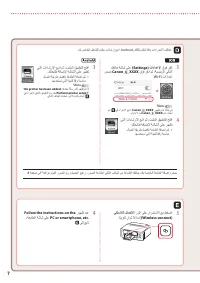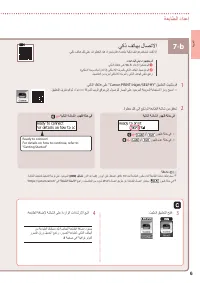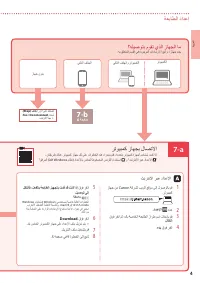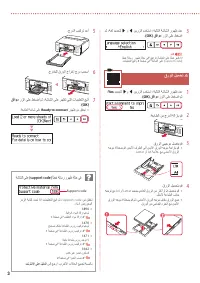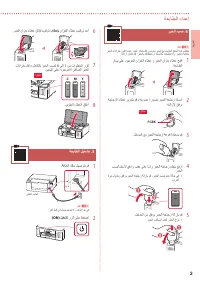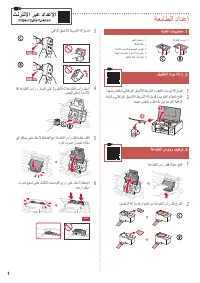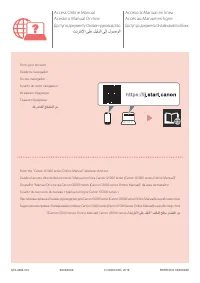Compruebe la pantalla de la impresora y siga con cada paso.; Conexión con un teléfono inteligente; Abra la aplicación instalada. - Canon Pixma G5040 - Manual de uso - Página 8

Índice:
- Página 3 – Instalación de la impresora; Configuración en línea; Contenido de la caja
- Página 4 – de manera; Encender la impresora
- Página 5 – Listo para conectarse (Ready to; Manual en línea; Si un mensaje de error (código de asistencia)
- Página 6 – página 6; Conectar al ordenador; ¿Qué dispositivo va a conectar?
- Página 7 – Iniciar configuración
- Página 8 – Compruebe la pantalla de la impresora y siga con cada paso.; Conexión con un teléfono inteligente; Abra la aplicación instalada.
- Página 9 – Conexión inalámbrica
- Página 10 – Carga de papel fotográfico; Registre la información de papel de; Transporte de la impresora
7-b
6
Instalación de la impresora
1
Instale la aplicación "Canon PRINT Inkjet/SELPHY" en su teléfono inteligente.
•
Escanee el código QR que se muestra a la derecha para acceder al sitio web de Canon y,
a continuación, descargue la aplicación.
2
Compruebe la pantalla de la impresora y siga con cada paso.
Si se muestra la siguiente pantalla,
Listo para conectarse
Para información sobre cómo continuar,
consulte "Guía de inicio"
Si se muestra la siguiente pantalla
•
Si se muestra
o
,
•
Si no se muestra ni
ni
,
Nota
•
La pantalla de la impresora s e apaga cuando la impresora está inactiva durante 10 minutos. Pulse cualquier botón )excepto el
botón
ACTIVADO (ON)
) en el panel de control para encender la pantalla.
•
Si aparece
, la impresora no puede comunicarse mediante una conexión Wi-Fi. Para obtener más información, consulte
"
Preguntas más frecuentes
" en "https://ij.start.canon".
Conexión con un teléfono inteligente
Si utiliza varios teléfonos inteligentes, realice estos pasos en cada teléfono inteligente.
Prepare lo siguiente antes de empezar.
a
Active la configuración de Wi-Fi en su teléfono inteligente.
b
Conecte su teléfono inteligente al router inalámbrico )si tiene un router inalámbrico).
Consulte los manuales de su teléfono inteligente y del router inalámbrico para obtener más detalles.
3
Abra la aplicación instalada.
4
Siga las instrucciones en pantalla para
añadir su impresora.
Cuando haya agregado la impresora, podrá
imprimir desde el teléfono inteligente. Para
imprimir fotos, consulte "Carga de papel
fotográfico" en la página 8.
"Cargando la instrucción" significa que debes esperar hasta que el archivo se cargue y puedas leerlo en línea. Algunas instrucciones son muy grandes y el tiempo de carga depende de la velocidad de tu conexión a Internet.
Resumen
1 ESP AÑOL Instalación de la impresora Configuración en línea 1. Contenido de la caja • Cabezales de impresión • Frascos de tinta • Cable de alimentación • CD-ROM de instalación • Información de seguridad e información importante • Guía de inicio )este manual) 2. Retirar los materiales de protección...
2 Instalación de la impresora 4. Verter la tinta Importante Este producto un tratamiento cuidadoso de la tinta, ya que puede salpicar cuando se rellenan de tinta los depósitos de tinta. Es posible que las manchas de tinta no salgan de la ropa u otras pertenencias. 1 Abra el cubierta del depósito de ...
3 ESP AÑOL 3 Si aparece la siguiente pantalla, use los botones [ y ] para seleccionar el idioma y pulse el botón OK . Importante Si aparece un error en la pantalla, consulte "Si un mensaje de error )código de asistencia) se muestra en la pantalla" en la página 3 y siga las instrucciones. 6. ...
Otros modelos de impresoras Canon
-
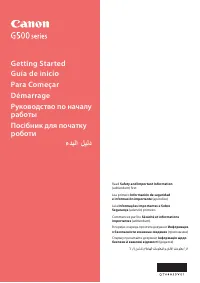 Canon G540
Canon G540
-
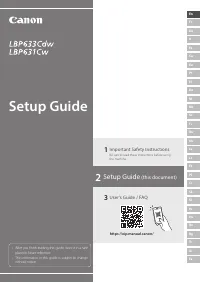 Canon LBP633)
Canon LBP633)
-
 Canon Pixma G540
Canon Pixma G540